在使用Win7系统的过程中,有时我们会遇到各种问题,例如系统运行缓慢、出现蓝屏等。这时候,重新安装系统可能是解决问题的最好办法之一。本文将详细介绍如何以手动方式重新安装Win7系统的步骤和注意事项,帮助读者轻松解决系统问题。

1.准备必要的安装工具和文件
在进行系统重装之前,你需要准备一个可引导的Win7安装光盘或U盘,以及你的电脑所需的驱动程序和个人文件备份。
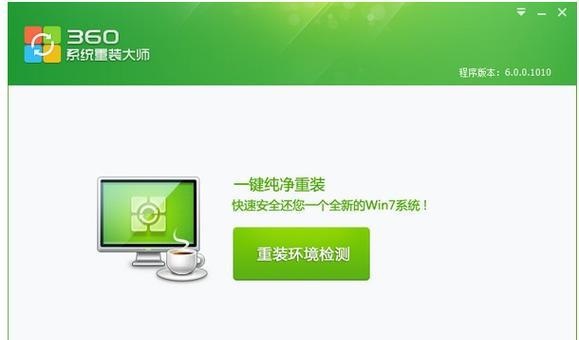
2.备份个人文件
在进行系统重装之前,为了保证个人文件的安全,最好将其备份到外部存储设备或云端存储中。这样可以避免数据丢失和不可恢复的损失。
3.设置BIOS

在重装系统之前,进入电脑的BIOS界面,将启动项设置为光盘或U盘,以便从外部设备引导系统安装程序。
4.插入安装光盘或U盘并重启电脑
将准备好的Win7安装光盘或U盘插入电脑,然后重启电脑,系统会自动从外部设备引导。
5.选择语言和时区
在安装界面中,选择你想要的语言和时区设置,然后点击“下一步”继续安装。
6.安装系统并接受许可协议
在安装界面中,点击“安装”按钮,并仔细阅读并接受Windows许可协议。
7.选择自定义安装
在安装类型界面中,选择“自定义(高级)”选项,以便进行手动重装。
8.分区硬盘
在分区界面中,选择你要进行系统安装的磁盘,并点击“新建”按钮来创建分区。然后选择主分区,并按照自己的需求设置分区大小。
9.格式化分区
在分区界面中,选中刚刚创建的分区,并点击“格式化”按钮,以便清空分区中的数据。
10.开始系统安装
完成分区和格式化之后,点击“下一步”按钮开始系统的实际安装过程。
11.安装驱动程序和软件
在系统安装完成后,你需要安装正确的驱动程序和其他所需的软件,以确保系统正常运行。
12.恢复个人文件
在安装完驱动程序和软件后,将之前备份的个人文件复制回相应的位置,以恢复你的个人数据。
13.更新系统和驱动程序
重新安装系统后,不要忘记及时进行Windows更新和驱动程序的更新,以保持系统的安全性和稳定性。
14.安装必要的软件和工具
根据个人需求,安装一些必要的软件和工具,以提高系统的使用效果和个性化设置。
15.完成系统重装
经过以上步骤,你已成功地完成了Win7系统的手动重装。此时你可以享受一个干净、流畅的系统,解决之前遇到的各种问题。
通过本文所提供的手动重装教程,你可以轻松地重新安装Win7系统,并解决可能遇到的各种问题。记住备份个人文件、正确设置BIOS、分区和格式化硬盘、安装驱动程序和更新系统是重装过程中的关键步骤。希望本文能帮助你解决Win7系统相关问题,让你的电脑重新焕发活力。







